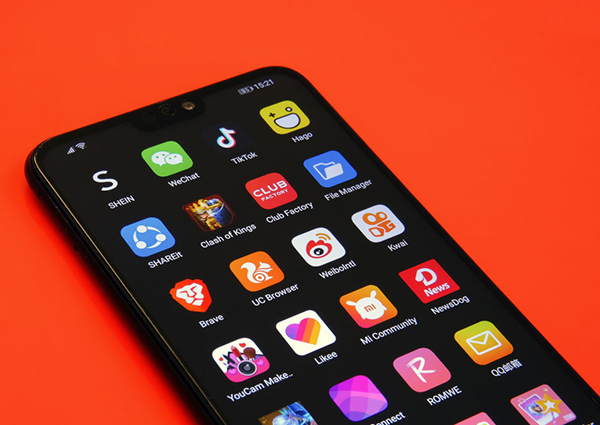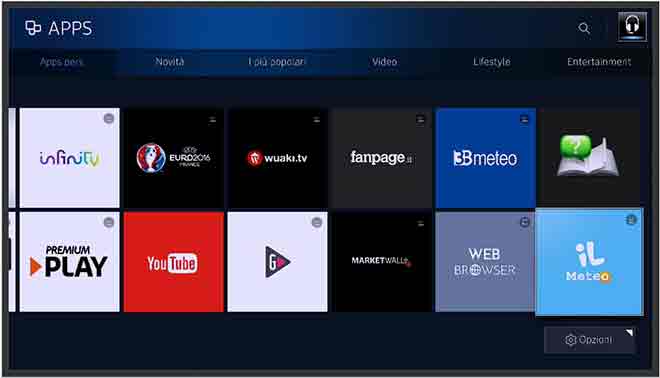Как войти в режим восстановления или режим восстановления на Samsung Galaxy A32 5G
Ниже вы узнаете, как загрузить свой Samsung Galaxy A32 5G в режиме восстановления или в режиме восстановления. Режим восстановления является важной частью всех телефонов Android, включая Galaxy A32 5G. Это автономное программное обеспечение, которое позволяет пользователям получать доступ к различным функциям без необходимости загружать всю операционную систему. Это очень полезная функция, особенно если прошивка или операционная система вашего телефона повреждены.
Например, если ваш Galaxy A32 5G заморожен, значит, это поврежденная прошивка или неисправная программа, она не запускается. Во время запуска будет отображаться логотип Samsung, но он никогда не пройдет мимо него. Однако вы все равно можете загрузиться в режиме восстановления.
В безопасном режиме Samsung Galaxy вы можете сбросить телефон, устанавливайте кастомные прошивки, моды и многое другое. Также возможно резервное копирование всех данных в вашем телефоне есть. Теперь давайте посмотрим, как вы можете загрузить свой Galaxy A32 5G в режиме восстановления или в безопасном режиме.
Как войти в режим восстановления на Samsung Galaxy A32 5G
Есть два способа войти в режим восстановления на Galaxy A32 5G. Первый способ – использовать физические клавиши на телефоне. Это самый простой и популярный метод. Второй способ – использовать команды ADB. Это особенно полезно, если вы не можете выполнить первый метод.
Программы для Windows, мобильные приложения, игры - ВСЁ БЕСПЛАТНО, в нашем закрытом телеграмм канале - Подписывайтесь:)
Используя кнопки
Это самый популярный и простой способ. Все, что вам нужно сделать, это нажать несколько кнопок и все.
- Нажмите и удерживайте кнопку питания. Коснитесь Отключить питание. Телефон выключится.
- Когда телефон полностью выключится, одновременно нажмите и удерживайте клавиши увеличения громкости и питания.
- Удерживайте их, пока не увидите анимационный логотип запуска Samsung. Появится синий экран с желтым треугольником.
- Подождите несколько секунд, и телефон перейдет в режим восстановления.
Режим восстановления через команды ADB
Это особенно полезно, если вы не можете следовать инструкциям первого метода. Например, если аппаратные ключи не работают, вы не сможете перейти в режим восстановления. В этом случае команды ADB – лучший выбор.
Этот метод не является обязательным, если первый метод по какой-либо причине не работает на вашем телефоне. Если физические клавиши сломаны или телефон отказывается распознавать комбинацию клавиш, вы можете загрузиться в режиме восстановления с помощью команд ADB. Это сложнее, потому что для этого требуются правильные драйверы ADB и USB, а также компьютер.
- USB-драйвер для Samsung Galaxy A32 5G | Скачать
- Перейдите в «Настройки»> «О телефоне»> «О программном обеспечении» и семь раз быстро коснитесь номера сборки. Это включит параметры разработчика. Перейдите в Параметры разработчика и включите отладку по USB.
Убедитесь, что вы устанавливаете драйверы по ссылкам выше, иначе ваш Galaxy A32 5G не будет распознан компьютером.
- Подключите телефон к компьютеру с помощью прилагаемого USB-кабеля.
- Откройте командную строку из папки установки ADB и выполните следующую команду: adb reboot recovery
Телефон автоматически выключится и перейдет в режим восстановления.
Пошаговое руководство для входа в режим восстановления на Samsung Galaxy A32 5G
Теперь, когда вы знаете, как войти в режим восстановления, неплохо узнать, что делают параметры, представленные в меню, и когда их следует использовать.
- Перезагрузить систему сейчас – эта опция просто перезагрузит систему. На телефоне загрузится операционная система, и вы сможете пользоваться телефоном в обычном режиме.
- Перезагрузка с загрузчиком – этот параметр загружает телефон в режим загрузки. Это специальный режим для телефонов Samsung, в котором прошивку и ядра One UI можно прошивать с помощью инструмента Odin.
- Применить обновление из ADB – этот параметр используется, когда вы хотите обновить свой телефон или обновить стандартные файлы OTA, подключив телефон к компьютеру и выполнив необходимые команды.
- Применить обновление с SD-карты – этот параметр используется, когда вы хотите обновить свой телефон или обновить стандартные файлы OTA, которые находятся на внешней SD-карте вашего телефона. Это лучший способ, чем ADB, потому что он не требует, чтобы у пользователя был компьютер. Все делается по телефону.
- Очистить данные / Сброс заводских данных: этот параметр удаляет все приложения, установленные на телефоне. Сброс к заводским настройкам рекомендуется, если вы хотите прошить новое пользовательское ПЗУ или мод, который может вызвать цикл загрузки, если данные не будут удалены.
- Очистить раздел кеша – этот параметр очищает кеш и кеш dalvik из системы. Это рекомендуется, если что-то на вашем телефоне продолжает давать сбой.
- Mount / System: этот параметр позволяет монтировать раздел как систему или данные. Это позволяет вам редактировать все в этом конкретном разделе.
- Выключение: эта опция просто выключает телефон. Вам нужно снова нажать кнопку питания, если вы хотите его включить.
Это все о Samsung Galaxy A32 5G и о том, как вы можете загрузиться в стандартном и пользовательском режимах восстановления. Теперь вы можете стирать данные, прошивать ПЗУ и многое другое. Если у вас есть какие-либо проблемы или предложения, оставьте комментарий ниже.
Программы для Windows, мобильные приложения, игры - ВСЁ БЕСПЛАТНО, в нашем закрытом телеграмм канале - Подписывайтесь:)